修图匠“ Photoshop设计漂亮的电脑主题壁纸【多图】”Photoshop图文教程内容:
先看效果图

新建文档,800x600像素,背景白色,画2个矩形,分别添加样式。

底部矩形样式。

上部矩形样式。
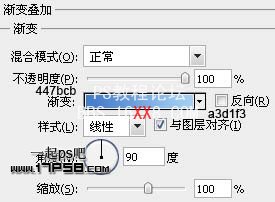
在画面右侧添加一个白色椭圆,图层模式柔光。
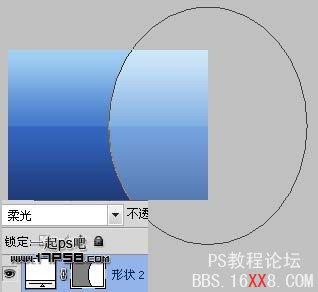
建新层,画一白色正圆。

添加图层样式。
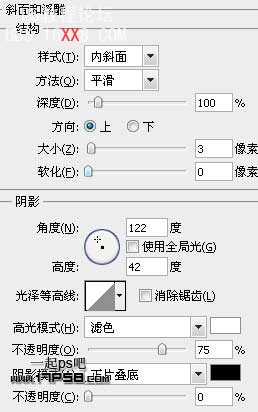
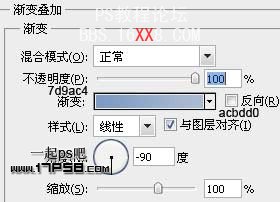
效果如下。

建新层,画一个小些的黑色正圆,与大圆中心对齐。

添加图层样式。


效果如下。

建新层,前景色#204478画一音乐符号。

添加图层样式。

建新层,用自定义形状工具画一个白色正圆,然后用钢笔调整节点。

将填充归零,添加图层样式。

最终效果如下。

先看效果图

新建文档,800x600像素,背景白色,画2个矩形,分别添加样式。

底部矩形样式。

上部矩形样式。
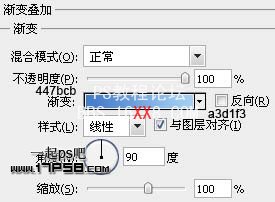
在画面右侧添加一个白色椭圆,图层模式柔光。
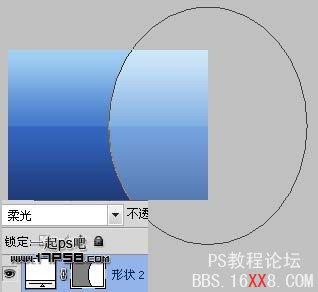
建新层,画一白色正圆。

添加图层样式。
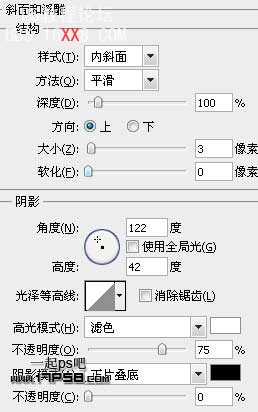
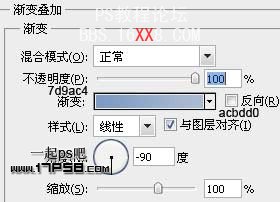
效果如下。

建新层,画一个小些的黑色正圆,与大圆中心对齐。

添加图层样式。


效果如下。

建新层,前景色#204478画一音乐符号。

添加图层样式。

建新层,用自定义形状工具画一个白色正圆,然后用钢笔调整节点。

将填充归零,添加图层样式。

最终效果如下。

